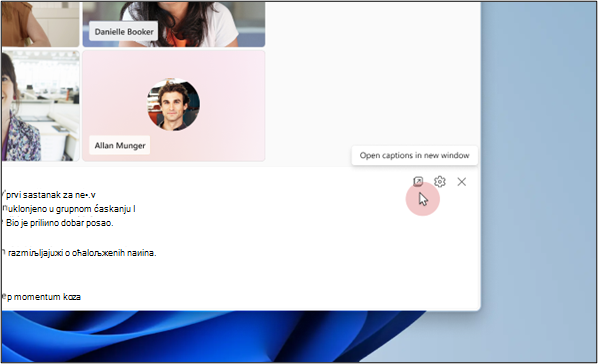Iskačući natpisi u usluzi Microsoft Teams nude fleksibilniji način za prikazivanje natpisa tako što vam omogućavaju da ih otvorite u zasebnom prozoru. Možete da promenite veličinu natpisa i premestite ih bilo gde na ekranu, pratite ih dok hvatate beleške ili koristite druge aplikacije i držite jasan prikaz čak i kada je ekran glavnog sastanka pretrpan.
U ovom članku
Uključivanje iskačućih natpisa tokom poziva
Microsoft Teams nudi fleksibilnije iskustvo sastanka tako što vam pomaže da premestite i promenite veličinu prozora natpisa nezavisno od glavnog sadržaja sastanka. Ova funkcija vam pomaže da ostanete angažovani u razgovoru bez propuštanja deljenog sadržaja ili video feedova.
-
Da biste koristili iskačuće natpise na sastanku, idite na kontrole sastanka na vrhu prozora i izaberite stavku Još radnji >Jezik i govor > Prikaži natpise uživo.
-
Kada uključite natpise uživo, izaberite stavku Otvori natpise u novom prozoru. Možete lako da promenite veličinu novog prozora prevlačenjem njegovih ivica.
Napomena: Da biste vratili natpise u prozor sastanka, zatvorite iskačući prozor sa natpisima.
Prevod iskačućih natpisa
Natpisi uživo se prikazuju na jeziku koji se koristi tokom sastanaka ili događaja. Ažurirajte postavke natpisa da biste ih preveli na željeni jezik.
Napomena: Natpisi uživo prevedene na sastancima dostupni su samo kao deo programa Teams Premium, licence za dodatak koja pruža dodatne funkcije kako bi Teams sastanci bili personalizovaniji, inteligentniji i bezbedniji. Da biste dobili pristup usluzi Teams Premium, obratite se IT administratoru.
-
U iskačućem prozoru natpisa izaberite stavku Postavke natpisa > jezičke postavke.
-
Uverite se da je jezik govora na sastanku podešen na odgovarajući jezik.
-
Uključite preklopnik Prevedi da biste ga uključili.
-
U padajućem meniju izaberite jezik na koji želite da se prevode natpisi.
Prilagođavanje iskačućih natpisa
Personalizujte iskačuće natpise da biste poboljšali čitljivost i pristupačnost. Možete da prilagodite boju, pozadinu, veličinu, visinu i položaj fonta. Dodatne informacije potražite u članku Prilagođavanje natpisa.
-
Izaberite stavku Postavke natpisa > stilove natpisa.
-
Izaberite željenu boju fonta, boju pozadine, veličinu fonta, visinu i položaj teksta u realnom vremenu.
Takođe pogledajte
Alatke za pristupačnost za Microsoft Teams
Korišćenje natpisa uživo na sastancima u usluzi Microsoft Teams